
自動翻訳の進化は目覚ましく、飛躍的に流暢なものとなりました。
日本語から英語、英語から日本語への機械翻訳活用。文法が異なるため、頻繁に語順を入れ替える必要がある等、難しいと言われてきましたが、これら言語においても機械翻訳の活用が注目を集めています。
しかし、自動翻訳は完全でない場合もあり、訳抜けや訳語の不統一といったことが発生する場合もあります。機械翻訳の訳をそのまま使えない場合には、自動翻訳の後に人の手による編集をする必要があります。これをポストエディット(後編集)といいます。
時間とコストの削減、生産性向上のために自動翻訳を導入したものの、ポストエディットで多くの時間がかかってしまっては元も子もありません。自動翻訳のクセを把握し、ポストエディットを行う上でのポイントを押さえておくことで翻訳作業をより効率化させることが可能です。
今回はポストエディットのコツをご紹介します。
ポストエディットのコツ
ポストエディットで行うべきことは、まず最低限の「意味」=「正確性」が担保されているかを確認することです。つまり、自動翻訳後の英文が、原文の情報を正しく表現できているかどうかの確認です。
しかし、特に英語を外国語として勉強した筆者らのような人たちからすると、英語力には制限があるので、その正誤判断を行うのが難しいこともあります。そこで上手に「調べもの」をおこなうことで、間違った箇所を正し、よりよい英語表現に修正します。そのための「検索のコツ」をご紹介します。
※尚、以下でご紹介するコツや例はすべて『自動翻訳大全』に基づきます。
「単語」の意味を確認するには?
英文に使われている単語が原文の日本語と同じ意味になっているかを確認する方法として、「Google翻訳の辞書機能」があります。
Google翻訳上で単語をダブルクリック
Google翻訳では、テキストボックスにある英単語をダブルクリックすると、辞書が表示されます。この機能を使うとその単語について、Google翻訳が訳出した以外の意味も確認できます。
「I went to the bank yesterday to fish with my boy.」という英文をGoogle翻訳にかけると、「釣りに銀行へ」と翻訳されました。でも、魚を釣りに行くのになぜ銀行?この訳文には違和感がありますね。
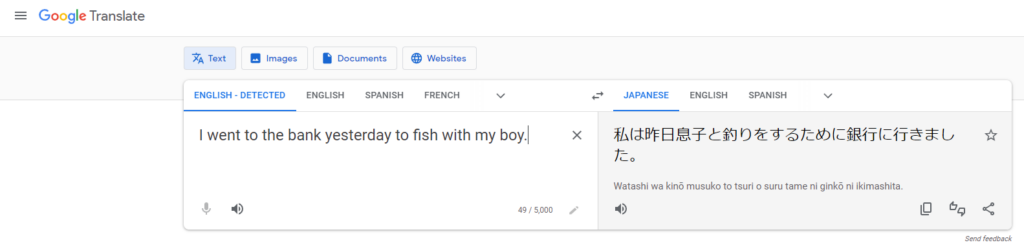
そこで、文に使われている単語の他の意味を調べていきます。「bank」をダブルクリックすると、「銀行」以外の意味が表示されます。
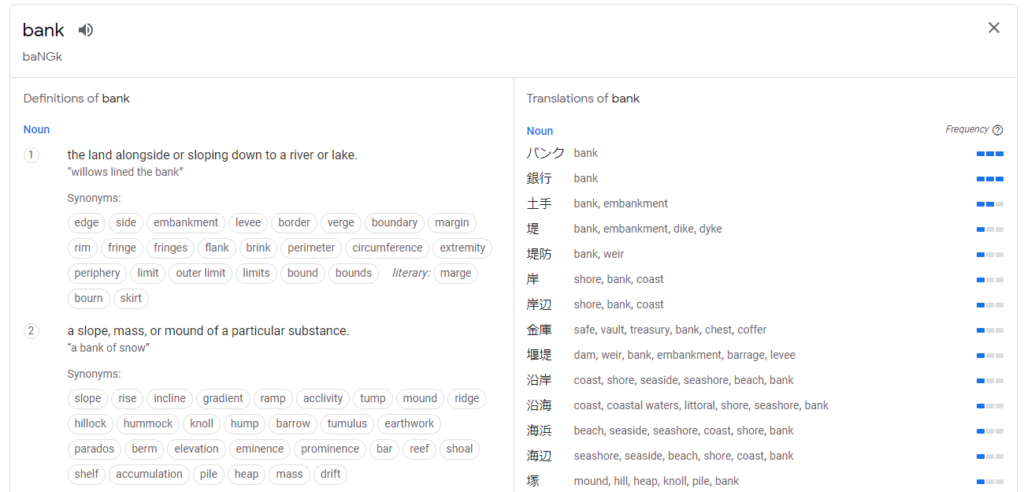
「土手」「岸辺」など、釣りをする場所として適切な訳語が見つかりました。ここから、「釣りに銀行へ」ではなく「釣りに土手へ」行ったと判断できます。
2つ以上の単語はコピペしてウェブ検索
Google翻訳の辞書機能で適切な意味が見つからなかった場合は、その単語が成句の一部になっていることも想定して、調べ方を変えましょう。 「Google」などの検索エンジンに「意味」と入力した後、調べたい言葉を2語以上で入れます。
I’d like to weight it up and talk to my supervisor.
【Google翻訳の翻訳結果】それを秤量して上司に相談したいと思います。
訳文に突然、「秤量して」という日本語が出てきましたが、意味がよくわかりません。では、原文でこれに該当する単語はどれでしょうか?おそらく「weigh」だと推測できますが、この単語を先ほどのGoogle翻訳のダブルクリック機能で調べても、「量る、測る、計る」という意味しか出てきません。
そこで、weigh以下の2~3語も含めてGoogle検索します。今回は「意味 weigh it up」と入れればいいでしょう。
すると、検索結果の画面にはオンラインの辞書サイトがたくさん表示されます。実際に辞書サイトにアクセスしなくても、検索画面に「weigh up」の英訳が表示されるので、weigh upで成句であることが分かります。意味は「比較評価する、検討する」。つまり、この英文は「それを検討して上司に相談したいと思います」という意味だと判断できます。
大文字で始まる単語や数字に注意する
訳文によく分からない人物名や組織名が登場していたら、自動翻訳が固有名詞を誤訳している可能性があります。
固有名詞は、大半の場合、大文字で始まります。
ただし、自動翻訳は、大文字化された単語が固有名詞かどうかをうまく判断できないこともあります。 たとえば次のケースでは、「Queen」を固有名詞と解釈できていません。
I knew Queen through the popular movie in 2018.
【Google翻訳の翻訳結果】私は2018年の人気映画を通して女王を知っていました。
音楽グループの「クイーン」のことを言いたかったのですが、「女王」という一般名詞として訳されています。
大文字化された単語が固有名詞かどうかは、その単語をインターネットで検索し、公式サイトなどの信頼性が高い情報を参照して確認しましょう。ちなみにこの場合は、「QUEEN」の表記すべて大文字であれば、音楽グループの「クイーン」を示す翻訳結果になります。
固有名詞は誤訳すると大きな問題を引き起こすリスクがあります。数字なども同様です。これらの単語は、目視でチェックできるので、原文と訳文とで意図が一致しているかどうか確認しましょう。
※ヤラクゼンには機械翻訳が起こしがちな間違いをAIがハイライトしてくれる機能『チェックアシスタント』があります。詳しくは『はじめてのヤラクゼン【2】ヤラクゼンの基本操作 』2:30~をご視聴ください。
「数字」が合っているかを確認する

ポストエディットをする際、必ずチェックする必要があるのは、数字と固有名詞です。万が一、元の文書にあった数字(日付、値段、個数など)や固有名詞(自分や相手の氏名、組織名など)が翻訳後の文書で誤訳されていれば、行き違いや大きなトラブルに繋がる可能性が生じます。
まず数字は、原文と訳文を目視で見比べれば確認できます。ただし、数字がアラビア数字ではなく文字で表記されている場合や、million、billionなどの英単語で表記されている場合は、Google翻訳の辞書機能などを使って正しい数字を確認しておきましょう。検索エンジンに「100 million 数字」などと入力してインターネットで検索することでも確認できます。
「固有名詞」の英語名を確認する
次に固有名詞の場合です。自動翻訳を使用する際、特に人や土地の名前が違っていることがしばしばあります。たとえば、駅名の「天下茶屋(てんがちゃや)」をGoogle翻訳で訳すと、「Tenka Tea House」となりました。漢字の意味は合っていますが、固有名詞としては間違いです。
人名や地名といった固有名詞は、事前にアルファベット表記に変えておくと対処ができます。また、ポストエディットの際にも、「[固有名詞と思われる単語]駅」のようにキーワードを入力し、インターネット検索で確認するとよいでしょう。
固有名詞は自動翻訳が難しく、間違えるとビジネスの場では失礼にあたります。企業名が日本と海外で違うこともあるので、公式サイトなどの信頼性が高い情報を参照してチェックすることが必要です。
まとめ:自動翻訳を使いこなす
ビジネスにおいても自動翻訳の利用が一般的となってきました。自動翻訳を上手に使いこなすためには、活用法を正しく理解することが重要です。
今回ご紹介したコツを掴むことで、ポストエディットを効率よく進めることができます。自動翻訳を上手に活用することで、仕事を効率化はもちろん、ビジネス領域を広げることにも繋がるでしょう。

参考資料:自動翻訳大全